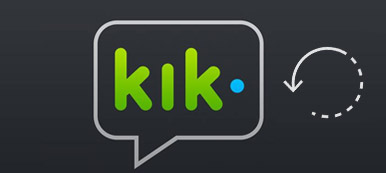实际上,随着我们在Facebook和Twitter等各种社交应用上花费越来越多的时间,我们已经习惯于直接联系使用它们的家庭或朋友。 我们不会像过去那样发送许多传统的短信。 但是您必须承认,SMS消息在日常生活中仍然非常重要。 iPhone或Android手机上保存了许多有价值的消息。 如果您不小心删除了该怎么办? 您可以还原已删除的短信吗?

许多不幸的事件可能会导致您的数据丢失。 同样,您更有可能在管理文件时误删除一些重要的短信。 即使误删除邮件也可能是您不希望看到的事情。 当事情发生时,您必须找到一些方法来取回已删除的短信。 我们将向您展示如何在Android / iPhone上还原已删除的邮件。 继续阅读以获取解决方案,以查找和挽救已删除的邮件。
部分1。 如何在Android上恢复已删除的短信
要从Android设备恢复已删除的短信,您需要使用专业人士 Android消息恢复。 它是专业删除的消息恢复工具。 除了短信,它还可以让您在Android上恢复图片,视频,音频,通话记录,联系人等。 当您不幸删除或丢失一些重要的Android文件时,Android数据恢复软件可能是您找回它们的最佳选择。
步 1。 启动Android消息恢复
在您的计算机上运行此功能强大的已删除短信恢复功能,然后将您的Android手机连接到它。 选择“ Android数据恢复”选项。

步 2。 扫描删除的短信
可以通过它恢复许多Android文件,如图片,视频,联系人,通话记录,音频等。 在这里你只能选择 在线消息 检索。 点击 下一页 扫描Android设备上的所有短信(现有和已删除)。
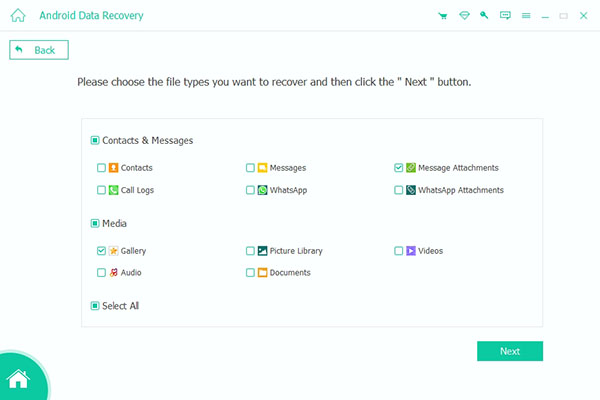
请注意: 此已删除的短信恢复将在此步骤中自动根植您的Android。 如果它 无法根植你的Android,您可以选择“高级根目录”再次为您的Android手机添加根目录。
步 3。 选择Android消息
点击 在线消息 在左侧控件上,然后在右侧窗口中查看每条短信的详细信息。 勾选要还原的已删除邮件,然后单击 恢复 从Android检索已删除的短信。 检索到的邮件将根据您的设置保存为CSV或HTML文件。
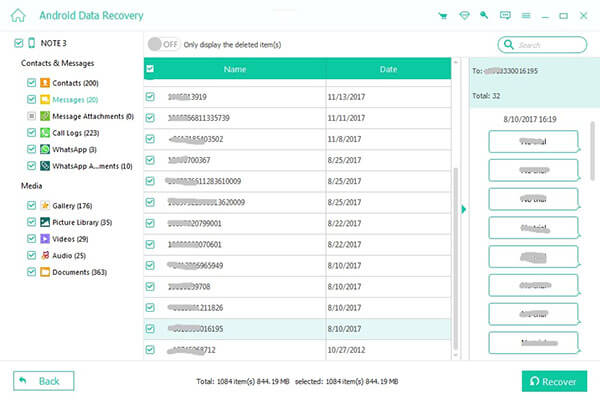
请注意: 不要忘记 在Android手机上备份短信,这样您就不会错过手机上的任何重要短信。
部分2。 如何在iPhone上恢复已删除的邮件
你知道如何从iPhone 15/14/13/12/11恢复已删除的短信吗? 事实上,如果您是 iPhone 用户并且不小心 删除一些珍贵的消息,只要您有合适的备份,iTunes和iCloud即可帮助您轻松还原它们。 但是您在这里,仍然在寻找检索已删除短信的方法。 也许常见的方法无法帮助您。 在此我们真诚推荐全功能 iPhone消息恢复 帮助您找回文本。 您可以免费下载并试一试。
步 1。 运行iPhone消息恢复
下载后,在PC / Mac上安装并打开已删除的iPhone文本还原软件。 使用USB线将iPhone连接到它,然后选择恢复模式 从iOS设备恢复.

步 2。 扫描iPhone数据
点击 开始扫描 用于分析iPhone上各种iOS数据的按钮。 扫描完成后,您可以看到所有类型的iOS文件将在左侧列表中按类别分类。
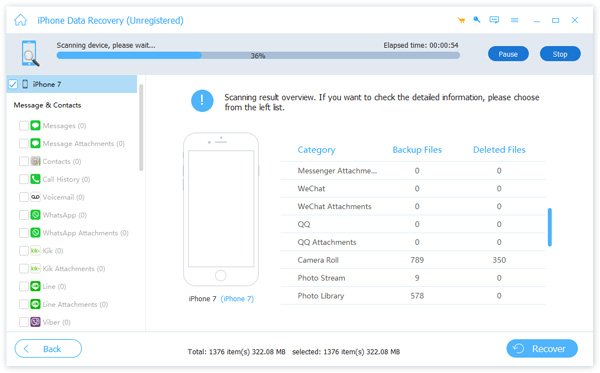
步 3。 恢复已删除的邮件
点击 在线消息 在左侧控件上,您可以预览每个现有/已删除文本消息的详细信息。 选择要恢复的邮件,然后单击 恢复 用于恢复iPhone上已删除短信的按钮。
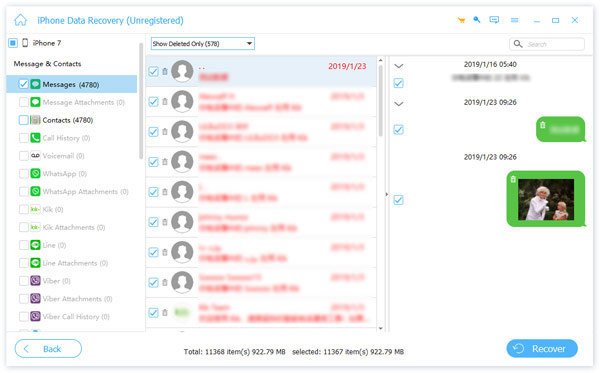
只需点击几下,您就可以轻松检索已删除的iPhone消息。 它还使您能够恢复其他iOS数据,如联系人,视频,音频,备注等。 如果您拥有正确的iTunes或iCloud备份,则可以使用它 从iCloud恢复已删除的邮件 和iTunes备份。
我们都不想丢失任何重要数据。 但是,如果您这样做,推荐的工具可以帮助您恢复丢失的文件。 我们主要讨论如何在本文中恢复已删除的文本消息。 希望您在阅读本文后能够找到并恢复已删除的邮件或其他文件。